
많은 사용자가 방법을 알고 싶어합니다. 비디오 클립 또는 조각 잘라 내기 및 붙여 넣기 GNU / Linux 배포판에서 쉽게. 그리고 비디오 클립을 잘라내어 필요할 때 결합하거나 단순히 클립을 별도로 사용할 수있는 많은 대안이 있습니다. 이 튜토리얼에서는 우리가 관심있는 비디오의 일부를 추출하거나 단순히 피하고 싶은 특정 부분을 제거하고 싶을 때 매우 실용적이기 때문에 단계별로 수행하는 몇 가지 간단한 방법을 설명합니다.
비디오 클립을 자르면 편집 프로그램과 함께 작업하고 결합하고 생성 할 조각을 만들 수 있습니다. 콜라주 형 동영상. 예를 들어, YouTube에서 우리는 적어도 호기심이 많거나 프레젠테이션에 사용되거나 그 사람에게 중요한 비디오에 녹화 된 이벤트 조각을 가져 와서 사람들을 놀라게하는 데 사용되는 이러한 구성 중 일부를 볼 수 있습니다. 진실은 가능성이 많지만 이러한 유형의 구성을 만드는 방법을 설명하지 않고 단순히 비디오를 자르는 다양한 방법을 설명하는 것으로 제한 할 것입니다.
그래픽 인터페이스가있는 프로그램을 사용하여 비디오 자르기 :
그곳에 여러 옵션 편안하고 직관적이며 빠른 방법으로 수행하기 위해 가장 흥미로운 두 가지를 선택했습니다.
Avidemux 사용 :
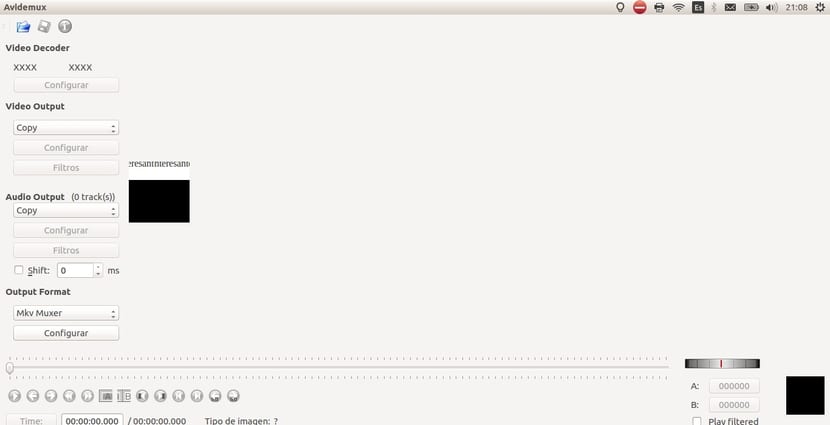
의 작동 Avidemux 매우 간단합니다. GTK + 및 Qt 라이브러리를 사용하여 C / C ++ 언어로 작성된 무료 동영상 편집 프로그램입니다. 다양한 오디오 형식을 지원하고 상당히 높은 성능으로 크로스 플랫폼에서 작동합니다. 비디오를 평가하려면 다음 단계를 따르십시오.
- 우리는 실행 Avidemux.
- 우리는 비디오 Avidemux 인터페이스에서 잘라내거나 메뉴에서 열기 위해 선택합니다.
- 의 도움으로 비디오 시간 표시 줄 이동하고 잘라 내야 할 비디오 부분을 선택할 수 있습니다.
- 우리는 표시해야합니다 시작 A 버튼을 사용하여 비디오를 끝 B 버튼으로.
- 가자 아카이브, 저장, 다른 이름으로 저장, 컷을 저장합니다.
클립을 잘라 내면 작곡하다 Avidemux와 통합합니다. Avidemux 인터페이스 내에서 개별 비디오를 하나씩 순서대로 드래그하면 결합됩니다. 그런 다음 결과를 단일 모 놀리 식 비디오에 저장합니다.
VidCutter 사용 :
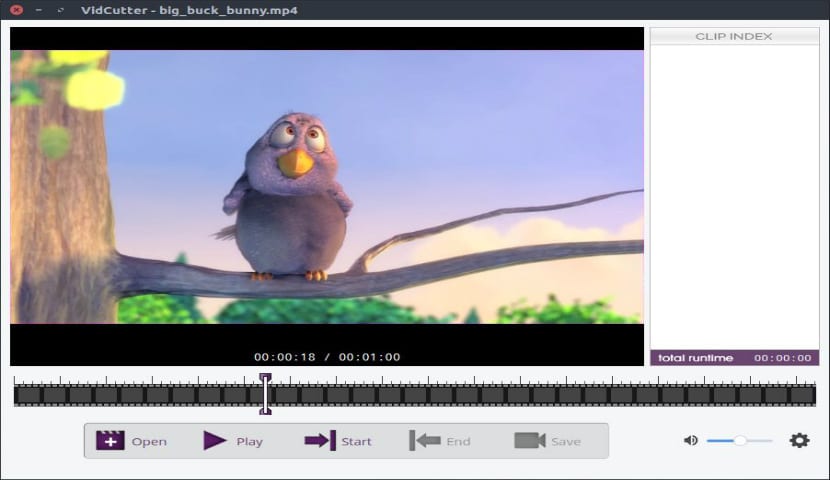
VidCutter 멀티 플랫폼 비디오 편집 용 프로그램이므로 GNU / Linux 배포판에도 설치할 수 있습니다. 직관적 인 그래픽 인터페이스 덕분에 간단한 방법으로 비디오 클립을 자르고 연결할 수 있습니다. 개발자는 개발을 위해 Qt5 및 Python을 사용했으며, FLV, MP4, AVI 및 MOV와 같은 인기있는 형식을 지원하는 비디오 요소의 인코딩 및 디코딩 작업에 기반을 둔 강력한 ffmpeg 도구의 뛰어난 기능을 사용합니다. ..
VidCutter가 제공하는 사용자 인터페이스 사용자가 사용자 정의 할 수 있습니다., 다양한 시각적 테마와 많은 설정을 사용하여 사용 가능한 도구와 비디오 편집 환경을 조정하여 취향과 필요에 맞게 조정할 수 있습니다. 변경 사항은 작동하는 데 추가 구성이 필요하지 않으므로 사용자 경험은 최대한 생산적이고 쉽습니다. 비디오를 자르려면 :
또한 잘라낸 비디오 클립을 결합하여 쉽고 빠르게 구성 할 수 있으며 원하는대로 클립을 재정렬 할 수도 있습니다. 이미 말한 내용을 개선하는 SmartCut이라는 기술 덕분에 절단이 정확할 것입니다. 기능 중 우리는 또한 재생 엔진을 기반으로 한 하드웨어 가속 시스템 덕분에 결과를 볼 수 있습니다. libmpv 라이브러리 OpenGL을 통해 지원되는 비디오 처리. 비디오 내보내기와 관련하여 일반적으로 비디오를 소스와 동일한 형식으로 저장할 수 있습니다.
명령 줄에서 비디오 자르기 :
VidCutter는 그 힘으로 인해 ffmpeg의 기능을 기반으로했습니다. 우리는 이미 강력한 ffmpeg 도구 이것은 많은 일을위한 만능 칼입니다. 멀티미디어 파일을 사용하여 형식 간 변환, 코덱, 잘 아는 것처럼 손상된 비디오를 복구하고 지금 보 겠지만 비디오 조각을자를 수도 있습니다. 간단한 방법으로.
에 비디오 클립 자르기 몇 가지 옵션을 사용할 수 있습니다. 예를 들어 첫 번째 경우에는 다시 인코딩하거나 두 번째로 다시 인코딩하지 않고도 수행 할 수 있습니다. 예를 들어 클립의 시작 및 종료 시간이 00:05:00에서 00:07:00 사이라고 가정 해 보겠습니다.
ffmpeg -i video.mp4 -ss 00:05:00 -t 00:07:00 -c copy nombre_final.mp4 ffmpeg -i video.mp4 -ss 00:05:00 -t 00:07:00 -async 1 -strict -2 nombre_final.mp4</pre> <pre>
그건 그렇고, 당신이보고 싶다면 코덱 목록 다음을 사용할 수 있습니다.
ffmpeg -formats -E
멘 코더의 경우에는 ffmpeg에서했던 것처럼 비디오를 자르는 등 다양한 작업을 수행 할 수있는 강력한 도구이기도합니다. 이렇게하려면 다음 명령을 입력하면됩니다.
mencoder -ss 00:05:00 -endpos 00:07:00 -oac copy -ovc copy video.mp4 -o corte.mp4
상담을 원하시는 경우 코덱 목록 mencoder에서 사용할 수 있으며 다음을 사용할 수 있습니다.
mencoder -ovc help mencoder -oac help
도움이 되었기를 바라며 동영상 자르는 방법을 배웠습니다.. 댓글을 잊지 마세요 ...
안녕
VLC도 사용할 수 있지요?
Vidcutter는 다른 ppa를 추가하지 않고도 설치할 수 있습니다.
https://software.opensuse.org/download/package?project=home:ozmartian&package=vidcutter
훌륭한 튜토리얼
«비디오 자르는 방법##의 훌륭한 출판을 축하합니다. 홈페이지에서 "https://www.linuxadictos.com/cortar-videos.html.” . 다양한 형식(mpg, avi, mp1 등)으로 짧고 긴 동영상(2시간, 3시간, 4시간 이상)을 자르는 방법을 친절하게 도와주시길 강력히 요청합니다. 더 자세히 설명하기 위해 1시간, 2시간, 3시간 이상의 동영상을 0.30초의 시간 세그먼트로 자르고 싶습니다. 그 시간 간격은 Android 휴대폰에서 WhatsApp 상태로 업로드할 수 있는 최소 시간으로 허용되기 때문입니다. 이러한 이유로 저는 앞서 언급한 요청을 강력하게 반복합니다.
귀하의 친절한 관심, 도움 및 신속한 응답에 미리 감사드립니다.
참고 : Linux 터미널을 통해이 프로세스를 수행하십시오.
좋아요, 아주 많이 감사합니다
정말 감사합니다!